So konvertieren Sie AVIF ganz einfach in PNG
Mal ehrlich, AVIF-Dateien sind super… bis man versucht, sie in einer Anwendung zu öffnen, die sie nicht unterstützt. Genau das ist mir letzte Woche passiert, als ich ein paar gestochen scharfe, hochauflösende Bilder von einer Design-Website heruntergeladen habe und dann feststellen musste, dass sie im AVIF-Format waren. Mein Bildbearbeitungsprogramm? Fehlanzeige. Meine Präsentationssoftware? Nichts. Selbst mein gewohnter Bildbetrachter hat mich ignoriert.
Also habe ich mich intensiv damit auseinandergesetzt, wie man umwandelt. AVIF zu PNGUnd jetzt bin ich hier, um Ihnen bei diesem Problem zu helfen. Egal, ob Sie Windows oder Mac nutzen oder einfach nur eine schnelle Online-Lösung suchen – ich habe die passende Lösung für Sie.
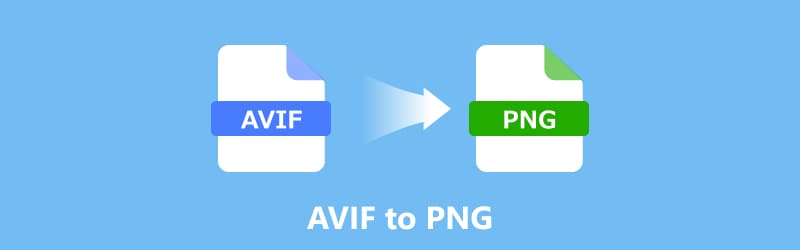
- LEITFADENLISTE
- Teil 1. Unterschiede zwischen AVIF und PNG
- Teil 2. Warum AVIF in PNG konvertieren?
- Teil 3. Wie man AVIF kostenlos online in PNG konvertiert
- Teil 4. Wie man AVIF unter Windows kostenlos in PNG konvertiert
- Teil 5. So konvertieren Sie AVIF in PNG auf dem Mac
- Teil 6. FAQs
Teil 1. Unterschiede zwischen AVIF und PNG
Bevor wir uns damit befassen, wie man AVIF in PNG konvertiert, ist es wichtig, die Unterschiede zwischen diesen beiden Dateiformaten zu verstehen. Obwohl beide für Bilder verwendet werden, dienen sie unterschiedlichen Zwecken und weisen unterschiedliche Merkmale auf.
| AVIF (AV1 Image File Format) | VS | PNG (Portable Network Graphics) |
| Extrem klein (Ideal für schnelle Webseitenladezeiten!) | Dateigröße | Groß (aber aufgrund der Qualität oft lohnenswert). |
| Verlustbehaftet & verlustfrei (Nutzt die fortschrittliche AV1-Videokomprimierung.) | Kompression | Verlustfrei (Kein Qualitätsverlust beim Speichern.) |
| Hervorragend, unterstützt HDR und einen großen Farbraum. | Qualität | Ausgezeichnet, perfekt für scharfe Linien und Texte. |
| Niedrig (Neueres Format, wird noch nicht überall unterstützt.) | Kompatibilität | Extrem hoch (Der universelle Champion.) |
| Ja, vollständige Unterstützung für den Alphakanal. | Transparenz | Ja, das ist ein wichtiges Verkaufsargument! |
Wenn Sie also hochwertige Bilder benötigen, die sich problemlos auf verschiedenen Plattformen verwenden lassen, ist PNG oft die erste Wahl. Arbeiten Sie jedoch mit hochauflösenden Bildern für Websites oder Apps, bei denen die Dateigröße eine wichtige Rolle spielt, ist AVIF möglicherweise die bessere Option. Deshalb lernen wir heute, wie man AVIF in PNG konvertiert – und dabei dreht sich alles um Kompatibilität!
Teil 2. Warum AVIF in PNG konvertieren?
Wenn Sie mit AVIF-Bildern arbeiten und festgestellt haben, dass diese nicht mit allen benötigten Programmen kompatibel sind, sollten Sie vielleicht eine Konvertierung von AVIF in PNG in Betracht ziehen. Hier sind einige Gründe, warum dies sinnvoll sein könnte:
Bessere Kompatibilität
AVIF gewinnt zwar an Bedeutung, ist aber noch nicht so weit verbreitet wie PNG. Wenn Sie mit Software oder Plattformen arbeiten, die AVIF nicht unterstützen, vermeiden Sie Kompatibilitätsprobleme durch die Konvertierung in PNG.
Verlustfreie Qualität
Wenn Sie die volle Qualität Ihres Bildes erhalten möchten (ohne verlustbehaftete Komprimierung), ist PNG möglicherweise die bessere Wahl, insbesondere für Dinge wie Logos oder Grafiken.
Transparenz
Wenn Ihr AVIF-Bild einen transparenten Hintergrund hat, hilft die Konvertierung in PNG dabei, diese Transparenz beizubehalten und die Verwendung auf Websites oder in Designprojekten zu vereinfachen.
Kurz gesagt, die Konvertierung von AVIF in PNG ist eine praktische Wahl, wenn Sie ein universelleres, verlustfreies Format mit Transparenzunterstützung benötigen.
Teil 3. Wie man AVIF kostenlos online in PNG konvertiert
Wenn Sie Ihre AVIF-Dateien lieber ohne Softwareinstallation in PNG konvertieren möchten, gibt es zahlreiche Online-Tools, die Ihnen dabei helfen können. Eines meiner persönlichen Lieblingstools ist… ArkThinker Kostenloser Bildkonverter onlineEs ist kinderleicht zu bedienen und erfordert keine komplizierten Schritte. Schauen wir uns die Anwendung einmal genauer an:
Dieses Tool bietet einen einfachen, kostenlosen Bildkonverter, der verschiedene Bildformate unterstützt, darunter BMP, TIFF, JPG und AVIF (zu PNG). Es ist ideal für alle, die keine Installation vornehmen möchten.
Als Erstes sollten Sie direkt zum ArkThinker Kostenloser Bildkonverter onlineBevor Sie etwas hochladen, suchen Sie nach den Ausgabeeinstellungen (normalerweise mit der Bezeichnung „Konvertieren in“). Stellen Sie sicher, dass Sie diese beachten. PNG ist als Zielformat ausgewählt, und stellen Sie sicher, dass Ihre Dateien am richtigen Ort landen!
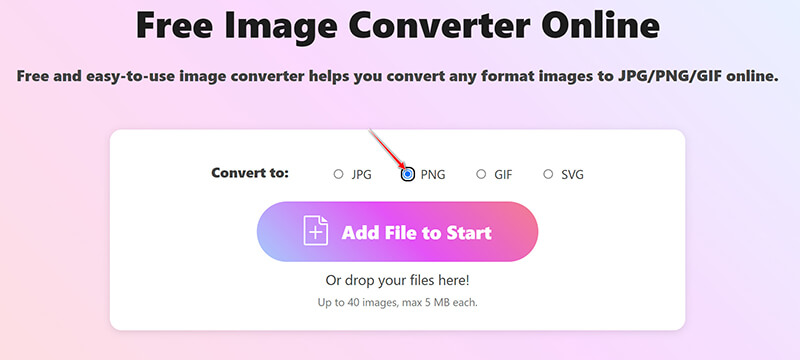
Klicken Sie anschließend auf Datei zum Start hinzufügen Schaltfläche. Navigieren Sie zu Ihrem Computer und wählen Sie die Schaltfläche aus. AVIF-Dateien Du musst konvertieren.
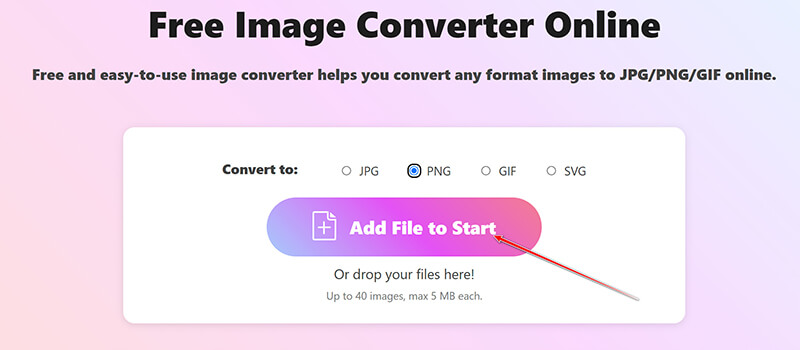
Hier zeigt dieses Tool seine Stärken: Sie können bis zu 40 Bilder mit einer maximalen Dateigröße von 5 MB hochladen. Dadurch wird die Stapelkonvertierung extrem schnell und einfach!
Nach dem Hochladen startet die Konvertierung automatisch und dauert nur wenige Sekunden. Sobald sie abgeschlossen ist, ist Ihre neue Datei fertig. PNG-Dateien Sie sind bereit! Sie können alle Dateien auf einmal herunterladen (oft in einer praktischen ZIP-Datei) oder jedes konvertierte Bild einzeln herunterladen.
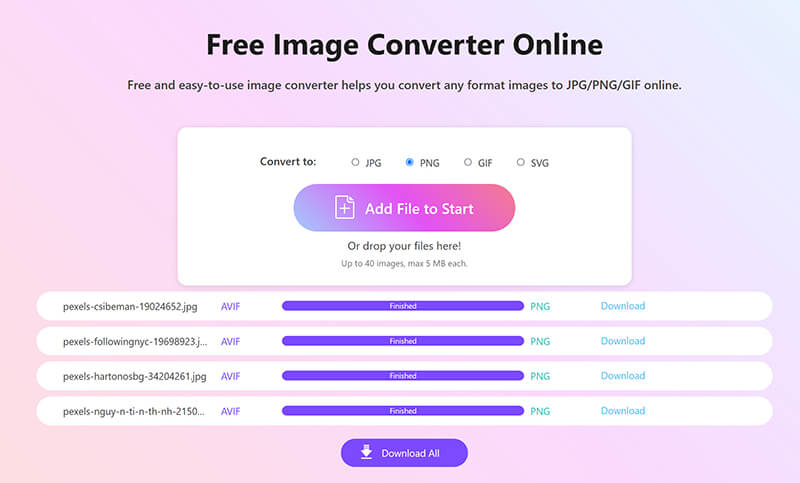
Nach wenigen Sekunden stehen Ihre konvertierten PNG-Dateien zum Download bereit, entweder als Sammlung oder einzeln.
- Schnell und einfach zu bedienen.
- Es ist keine Softwareinstallation erforderlich.
- Kostenlos nutzbar, ohne versteckte Gebühren.
- Beschränkt auf die Dateigröße und die Anzahl der Konvertierungen pro Tag.
- Für die Nutzung des Tools ist eine Internetverbindung erforderlich.
Teil 4. Wie man AVIF unter Windows kostenlos in PNG konvertiert
Paint selbst ist ein überraschend vielseitiges, integriertes Bildbearbeitungsprogramm, das sich hervorragend eignet, um AVIF-Dateien kostenlos in PNG zu konvertieren. Standardmäßig erkennt es jedoch das moderne AVIF-Format nicht. Um dies zu beheben, müssen Sie eine kostenlose Systemerweiterung aus dem Microsoft Store installieren.
Finden Sie Ihren AVIF-DateiKlicken Sie mit der rechten Maustaste und wählen Sie Öffnen mit > Paint.
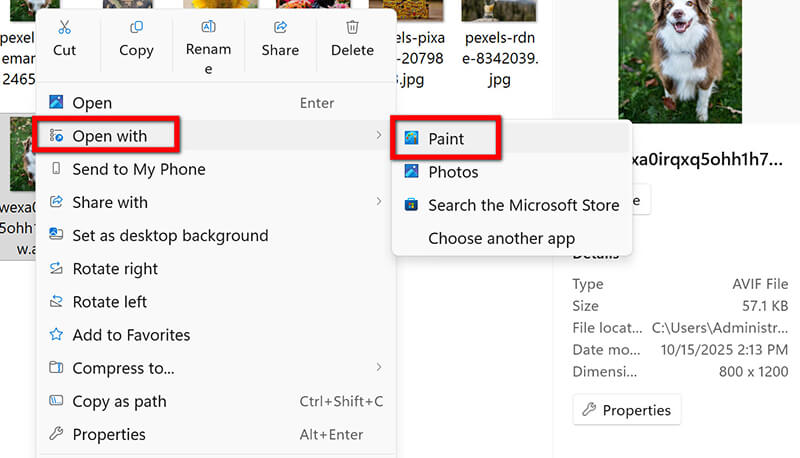
Da Sie die AV1-Erweiterung installiert haben, lässt sich die Datei einwandfrei öffnen und kann bearbeitet oder gespeichert werden.
Gehen Sie auf „Datei“ (oben links) und wählen Sie Speichern alsDirekt unter dem Feld für den Dateinamen befindet sich ein Dropdown-Menü. Klicken Sie darauf und wählen Sie die gewünschte Option aus. PNG-Bild Formatierungsoption.
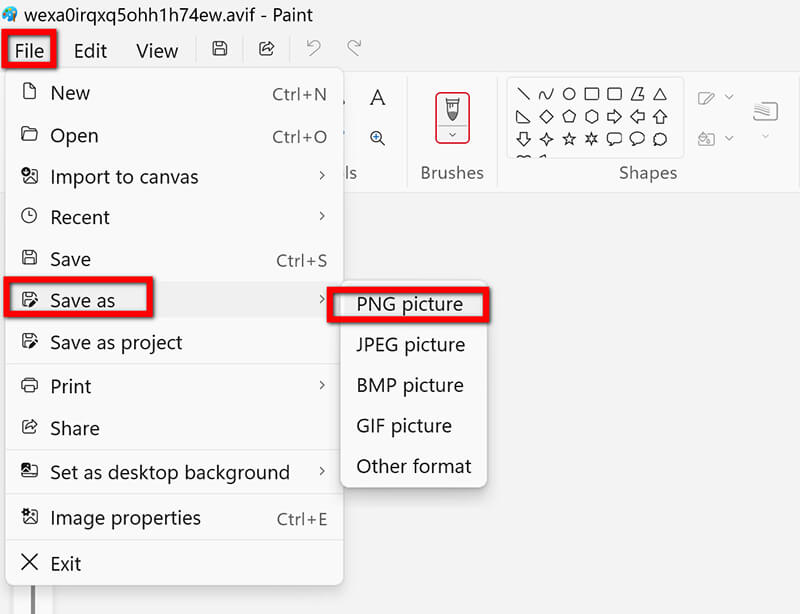
Bitte geben Sie der Datei einen neuen Namen und klicken Sie auf Speichern. Fertig! So konvertieren Sie AVIF-Dateien auf Ihrem PC in PNG-Dateien.
- Einfach und für jeden Windows-Nutzer zugänglich.
- Außer der AV1-Erweiterung werden keine weiteren Apps von Drittanbietern benötigt.
- Erfordert die Installation der AV1-Videoerweiterung.
- Beschränkt auf grundlegende Bearbeitungsmöglichkeiten.
Paint ist zwar ein unkompliziertes Programm, aber nicht ideal für fortgeschrittene Funktionen. Für einfache Konvertierungen ist es jedoch perfekt! Außerdem unterstützt Paint auch andere Bildformate, sodass Sie JPG, BMP und weitere problemlos konvertieren können. WebP zu PNG.
Teil 5. So konvertieren Sie AVIF in PNG auf dem Mac
Auch Mac-Nutzer kommen nicht zu kurz! Sie können AVIF-Dateien unter macOS in PNG konvertieren mit XnConvert, ein kostenloses, leistungsstarkes Tool, das die Stapelkonvertierung verschiedener Bildformate unterstützt, darunter AVIF zu PNG. Vor dem Start müssen Sie jedoch die AV1-Videoerweiterung installieren, genau wie unter Windows.
Ich habe die Mac-Version von XnConvert heruntergeladen und die App gestartet. Die Benutzeroberfläche wirkt auf den ersten Blick etwas kompliziert, aber es lohnt sich, dranzubleiben.
Im Eingang Registerkarte, klicken Sie Dateien hinzufügen und alle mitnehmen AVIF Bilder, die Sie konvertieren möchten. Hier spielt XnConvert seine Stärken aus: Sie können Dutzende von AVIF-Dateien gleichzeitig in PNG konvertieren.
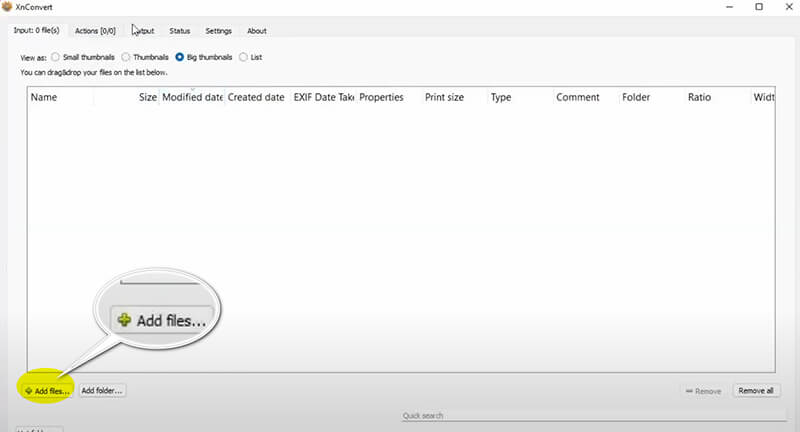
Wechseln Sie zum Ausgabe Registerkarte (dies ist der wichtigste Teil).
• Format: Wählen Sie im unteren Bereich Folgendes aus: PNG aus dem Dropdown-Menü.
• Ziel: Wählen Sie aus, wo die neuen PNG-Dateien gespeichert werden sollen (ein neuer Ordner auf dem Desktop ist in der Regel am besten geeignet, um die Übersicht zu wahren).

Drücke den Konvertieren Die Schaltfläche befindet sich unten rechts. XnConvert verarbeitet alles blitzschnell und speichert die neuen PNG-Dateien im angegebenen Ordner. Für Stapelkonvertierungen ist dies tatsächlich die schnellste Methode.

- Kostenlos und einfach zu bedienen.
- Unterstützt die gleichzeitige Stapelkonvertierung von AVIF.
- Erfordert die Installation der AV1-Erweiterung.
- Etwas komplexer als einfache Werkzeuge wie Paint.
Wenn Sie mehrere Dateien gleichzeitig konvertieren müssen, ist XnConvert eine hervorragende Wahl.
Teil 6. FAQs
Kann ich AVIF kostenlos in PNG konvertieren?
Ja, es gibt viele kostenlose Tools online (wie ArkThinker) und über Apps (wie Paint und XnConvert), mit denen man AVIF in PNG konvertieren kann.
Warum lässt sich meine AVIF-Datei auf meinem Computer nicht öffnen?
AVIF-Dateien erfordern spezielle Software oder Erweiterungen zum Öffnen. Unter Windows benötigen Sie die AV1-Videoerweiterung, und unter macOS benötigen Sie möglicherweise eine Drittanbieter-App wie XnConvert.
Beeinträchtigt die Konvertierung von AVIF in PNG die Bildqualität?
Nein, die Konvertierung von AVIF in PNG ist in der Regel verlustfrei, das heißt, die Bildqualität sollte gleich bleiben. Falls das konvertierte PNG-Bild etwas unscharf ist, können Sie … Bild-Upscaler um die Qualität zu verbessern.
Abschluss
Konvertieren AVIF zu PNG Es muss nicht kompliziert sein. Egal, ob Sie ein Schulprojekt abschließen, digitale Kunst erstellen oder einfach nur ein hartnäckiges Bildformat für bessere Kompatibilität ändern möchten – Sie benötigen keine teure Software. Einfache, kostenlose Tools erledigen die Aufgabe problemlos. Ob Sie einen Online-Konverter wie ArkThinker, ein integriertes Tool wie Paint oder eine fortgeschrittenere Anwendung wie XnConvert verwenden, Sie haben zahlreiche Möglichkeiten, AVIF unkompliziert in PNG zu konvertieren.
Was haltet Ihr von diesem Beitrag? Klicken Sie hier, um diesen Beitrag zu bewerten.
Exzellent
Bewertung: 4.7 / 5 (basierend auf 479 Stimmen)


